엑셀 날짜 계산하는 방법
1. 일 수 더하기, 빼기

일반적으로 날짜에 숫자를 더하거나 뺄 수 있는데 그럴 경우에 숫자를 일자로 인식하여 날짜로 반영됩니다. 위의 예시와 같이 1은 1일로 인식하여 22년 5월 28일에서 1일을 더한 22년 5월 29일의 값을 도출합니다.

50을 더해보겠습니다.

50을 더했더니 50일 뒤인 7월 17일의 날짜가 나온다는 것을 볼 수 있죠.
그럼 일수가 아닌 개월수를 더하거나 뺀다고 할 땐 어떻게 해야할요?
2. 개월 수 더하기, 빼기

만약 개월 수를 더한다고 한다면 2022년 5월 28일에서 18개월 뒤 즉, 1년 6개월 뒤의 날짜 값을 도출해야하는데 앞에서 숫자를 더했던 것처럼 그냥 더해버리면 일수로 인식해 아래와 같은 결과를 나타나게 될 겁니다.

개월 수를 더하거나 빼려면 수식을 이용하여야 합니다. 그 수식은 바로 =edate(A,B)를 이용하는데요.

=edate(날짜, 개월수)를 하게되면 맨 처음의 값이 나오게 됩니다. 개월 수를 빼주려면 -18개월을 해서 숫자 앞에 -를 붙여주면 되겠죠?
3. 두 날짜 간의 "일 수" 차이 구하기
이번엔 두 날짜가 있고, 그 날짜 사이의 일수 차이를 구해보도록 하겠습니다. 일 수 차이 구하는 것은 여러방법이 있는데 그 중 하나는 그냥 한 쪽에서 한 쪽을 빼주는 겁니다.
1). 끝나는 날짜 - 시작 날짜

위와 같이 끝나는 날짜- 시작 날짜하면 두 기간의 "일 수"차이가 나옵니다.
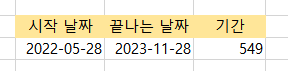
두 날짜는 549일 차이네요. 이렇게 직접 빼서 일 수를 구하는 방법이 하나 있고, 수식을 이용한 방법도 있습니다.
2). 수식이용하기 =days(끝나는 날짜, 시작 날짜)

=days(끝나는 날짜, 시작 날짜)

3). 수식이용하기 =datedif(시작 날짜, 끝나는 날짜, "d")

=datedif는 엑셀 수식에는 나오지 않는 함수라 끝까지 다 스펠링을 쳐주셔야 합니다. 뒤에 "d"는 day의 앞 스펠링인 d 즉, 일 수를 구한다는 의미입니다. 그럼 개월수라면 어떻게 응용할 수 있을까요?
4. 두 날짜 간의 "개월 수" 차이 구하기
개월 수 또한 역시 =datedif()함수를 이용하여 그 차이를 구할 수 있습니다. =datedif(시작날짜, 끝나는날짜,"m")을 하면 됩니다. 여기서 "m"은 month를 의미합니다.
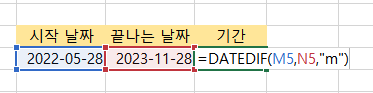
이렇게 수식을 작성해주면 개월 수 차이가 나옵니다.

여기서 주의해야 할 점은 개월 수는 그 달이 속한 일수를 다 채웠을 때 1개월로 인식한다는 것입니다.

위처럼 끝나는 날짜가 11월 20일 경우 아직 28일일 안지났으니 11월 한달은 개월수에서 제외됩니다. 그래서 근속개월수나 근속년수를 산정할 때 datedif를 사용하면 편합니다.
5. 두 날짜 간의 "년 수" 차이 구하기
마지막으로 두 날짜 간 년 수 차이도 구해보겠습니다. year 년을 의미하는 y로 맨 뒤의 문자를 바꾸어주면 년수 차이가 나오겠네요!

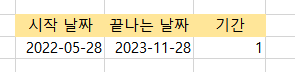
너무 쉽죠? datedif함수를 이용해서 두 날짜의 차이를 구해봤는데 datedif는 다양한 날짜 차이를 구할 수 있으나 실생활에서는 잘 안 쓰이기도 하고 제가 써보니 오히려 혼란만 가중되더라고요. "d" "m" "y"로 충분히 일자를 나타낼 수 있습니다.
근속년수 혹은 근속개월수를 알고싶을 땐 datedif함수 사용하시면 쉽게 구할 수 있습니다.
'엑셀' 카테고리의 다른 글
| 엑셀 특정문자 포함한 값 찾기 함수 search, isnumber, if 함수 (3) | 2022.07.02 |
|---|---|
| 직장인이 많이 쓴는 함수 1. 조건에 맞는 엑셀 합 구하기 sumif (0) | 2022.06.30 |
| 부동산 수익률 계산에 필요한 엑셀 기본 VLOOKUP, HLOOKUP에 대해서 계산연습해보자! (0) | 2020.03.14 |